Fotókollázs készítése számítógépeken és mobileszközökön
A jó képminőségű gyönyörű felvételek néha nem elegendőek. A lenyűgöző felvételeken és a minőségen túl képeket összeállíthat, hogy olyan kollekciót ábrázoljon, amely jó hangulatot kelt. Ez különösen igaz, ha egy sor felejthetetlen pillanatot tölt el. Jó ötlet lenne összeállítani őket egy fényképen, hogy felidézze azokat az emlékeket, amikor különleges eseményeket tartottatok egy szeretett embercsoporttal. Vagy ha meg szeretné osztani az utazás során szerzett tapasztalatait barátaival és családjával.
Minden abban áll, hogy egyszerűen kifejezi vagy megosztja tapasztalatait és jó pillanatait egyetlen képen, amely egy fotókollázsként ismert művészet. Ezzel összhangban nehéz feladat lehet megtalálni a legjobb alkalmazást, amely segít kollázs készítésében, mivel rengeteg választási lehetőség áll rendelkezésre. Ennek ellenére listát készítettünk a legjobbakról fotókollázs készítők hogy használhatod. Olvasson tovább, ha többet szeretne megtudni ezekről a programokról.
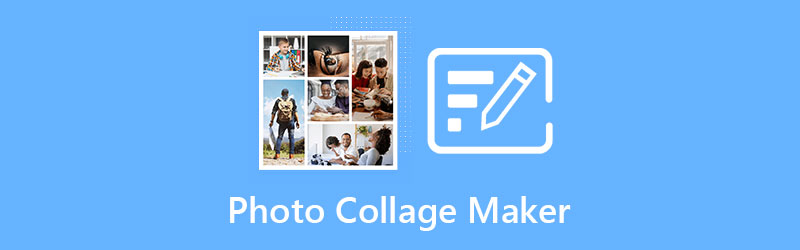
- 1. rész. A legjobb választás a fotókollázs készítők számára
- 2. rész. Útmutató fotókollázs készítéséhez
- 3. rész Összehasonlító ábra
- 4. rész. A Photo Collage Maker GYIK
Írás előtt hogyan teszteljük a szoftvert a bejegyzésekhez:
Jogi nyilatkozat: A weboldalunkon található összes tartalom szerkesztői csapatunkhoz tartozó emberek által írt. Írás előtt mélyreható kutatást végzünk a témában. Ezután 1-2 napig tart az eszközök kiválasztása és tesztelése. A szoftvereket eszköz- és rendszerkövetelmények, funkciók, használati tapasztalatok stb. alapján teszteljük. Tesztünk átfogóbbá tétele érdekében áttekintő webhelyeket is megtekintünk, mint például a G2, Trustpilot stb., hogy összegyűjtsük a valós felhasználói tapasztalatokat referenciaként.
1. rész. Nagyszerű fotókollázskészítők mindenkinek
1. Vidmore Video Converter
A fotókollázskészítők közül Vidmore Video Converter az egyik legjobb online eszköz. Több feladatot is képes kezelni, beleértve a fényképek egy képben való kombinálását. Számos stílusos elrendezés létezik, amelyeket felhasználhat a fényképeken, hogy lenyűgöző képösszeállítást készítsen. Ez a fotókollázs alkalmazás nem kínálja a más kollázskészítőknél szokásos elrendezéseket, mivel játékos formákat és figurákat integrál. Ezen felül nagymértékben konfigurálhatóak, ami azt jelenti, hogy az elemeket és a formákat ízlésének és stílusának megfelelően mozgathatja.
Előnyök:
- Különféle képarányok alkalmazása és testreszabása.
- Testreszabható kollázsszegélyek.
- Kiterjedt kollázselrendezések és kreatív sablonok.
- Rugalmas és átméretezhető kollázssejtek.
- Több száz használható fotószűrő.
- Lehetővé teszi a fényképek körbevágását, elforgatását és megfordítását.
Hátrányok:
- Csak a GIF-et támogatja a képkimeneti formátumhoz.
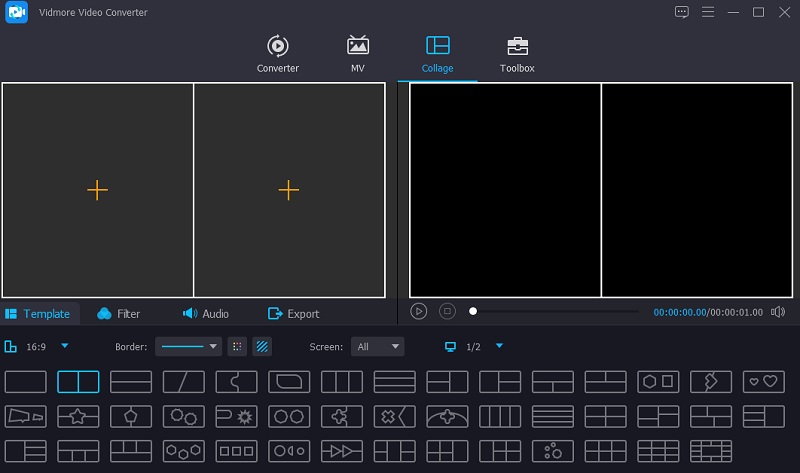
2. Fotor
Tegyük fel, hogy egy ingyenes fotókollázs alkalmazást keres, támaszkodhat a Fotorra. Ez az eszköz Windows és Macintosh rendszeren érhető el, és számos hasznos szerkesztési funkciót kínál lenyűgöző fotókollázs készítéséhez. Csakúgy, mint a fent említett eszköz, integrálja a kollázssablonokat, a testreszabható elrendezési cellákat és még a szegélyeket is. Ez emellett lehetővé teszi, hogy módosítsa a fénykép látványvilágát, és különböző eszközökkel módosítsa a fényerőt, kontrasztot, telítettséget, expozíciót és vibrációt. Ennek a legjobb ingyenes fotókollázs-alkalmazásnak egy másik fénypontja az olyan további funkciók, mint a nagyítás, a visszavonás és az újrakészítés, az elforgatás és még sok más.
Előnyök:
- Platformos fotókollázs alkalmazás.
- Lehetővé teszi 30 kép hozzáadását a duplahoz.
- Igazítsa a képeket függőlegesen, vízszintes síkon és szabad formájúan.
- Ossza meg a kimeneteket olyan közösségi oldalakon, mint a Facebook, WhatsApp.
Hátrányok:
- Nem menti el az utolsó munkáját, ha véletlenül bezárja.
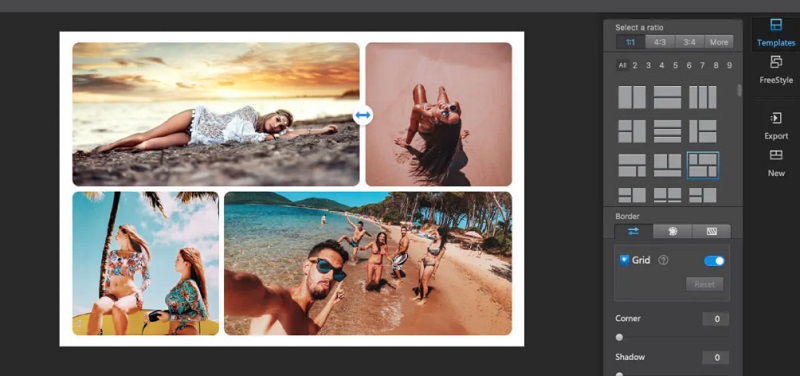
3. Befunky
Ez a lista nem lesz teljes Befunky nélkül. Ez biztosítja az alapvető eszközöket a fényképek szerkesztéséhez és készítéséhez, hogy tetszetős kollázsokat készíthessen ingyenesen online. Ez a webalapú program automatikusan lenyűgöző kollázsokat tud készíteni fényképekből. Ezenkívül számos testreszabható elrendezés és védjegyeffektus közül választhat, amelyek kiemelik fotókollázsát. Mindössze annyit kell tennie, hogy fényképeket tölt fel, módosítja az elrendezési cellákat és a szegélyeket, beleértve a színt, a mintákat, a textúrát stb. A személyre szabottabbá tétel érdekében feltétlenül adjon hozzá szöveget, leírást és feliratot.
Előnyök:
- Lehetővé teszi 9 kép hozzáadását egy kollázshoz.
- Töltsön be képeket a Facebookból és a Google Fotókból.
- Adjon hozzá mintákat a kollázshoz.
- Gyönyörű előre beállított elrendezés.
Hátrányok:
- A további funkciók nem ingyenesek.
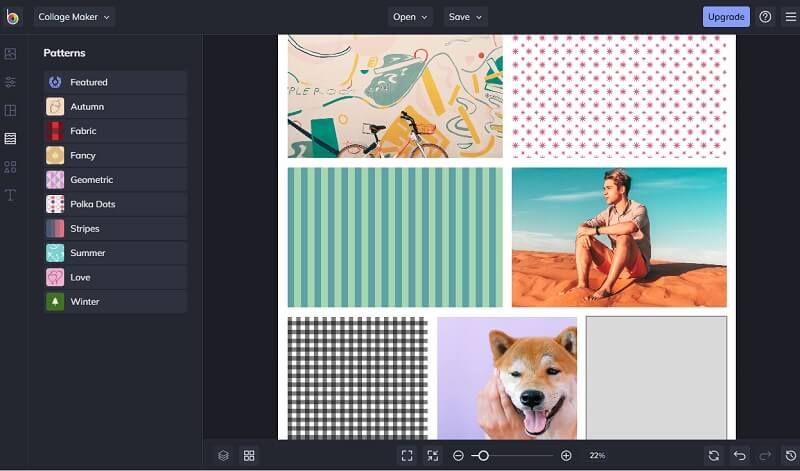
4. Kép Stitch
Ha mobileszközön szeretne kollázst készíteni, fontolja meg a Pic Stitch használatát, hogy megtanulja, hogyan készíthet fotókollázst iPhone-on. A fotókollázs funkcióval együtt lehetővé teszi a fényképek szerkesztését, lehetővé téve az olyan gyors fejlesztések elérését, mint a nagy felbontás, a portré, az éjszakai mód, a táj és még sok más. Ezenkívül az elrendezések széles könyvtára közül választhat. Ráadásul nagymértékben testreszabható szegélyek a fényképek személyre szabásához. Ezen felül jogosult fényképeket és videókat egyetlen bekeretezett képbe összefűzni. Arról nem is beszélve, hogy különféle képarányokat alkalmazhat, amelyeket optimalizáltak és úgy terveztek, hogy közzétegyék a közösségi média hálózatokon, például az Instagramon. Valójában a Pic Stitch az egyik legjobb fotókollázs-alkalmazás az iPhone számára.
Előnyök:
- Személyre szabhatja a fényképek szegélyeit.
- Alkalmazzon olyan effektusokat, mint a melegség, telítettség, elhalványulás, expozíció stb.
- Fedőszöveg választható betűtípusokkal, színekkel és stílusokkal.
- Tervezési kollázs matricákkal a Giphytől.
Hátrányok:
- Más funkciók, mint például a keretek és a keretek csomagja, nem ingyenesek.

5. PicCollage
A PicCollage egy másik érdemes mobilalkalmazás, amely segítségével rendkívüli kollázsokat készíthet. Ez egy funkciókban gazdag Android fotókollázs alkalmazás, ahol ingyenes sablonokhoz és történet-elrendezésekhez férhet hozzá. Ezen túlmenően, szabad stílusban készíthet saját sablont a semmiből a freestyle mód segítségével. Hasonlóképpen vannak előre beállított elrendezések és kollázsok, így csak fényképeket kell hozzáadnia a galériából. A kreativitás érdekében divatos, alkalomspecifikus matricákat és háttereket is hozzáadhat ehhez a fotókollázskészítőhöz kapcsolódó illusztrátoroktól. Ennek ellenére szabadjára engedheti kreativitását és művészetét ennek az eszköznek a segítségével.
Előnyök:
- Kész sablonok és keretek egyedi kollázs létrehozásához.
- Testreszabható fotórács-elrendezések.
- Lehetővé teszi a rajzolást vagy firkálást a projekten.
- Lehetővé teszi egyedi üzenetek létrehozását kártyákkal.
Hátrányok:
- Alkalmazáson belüli vásárlás további matricákért és hátterekért.
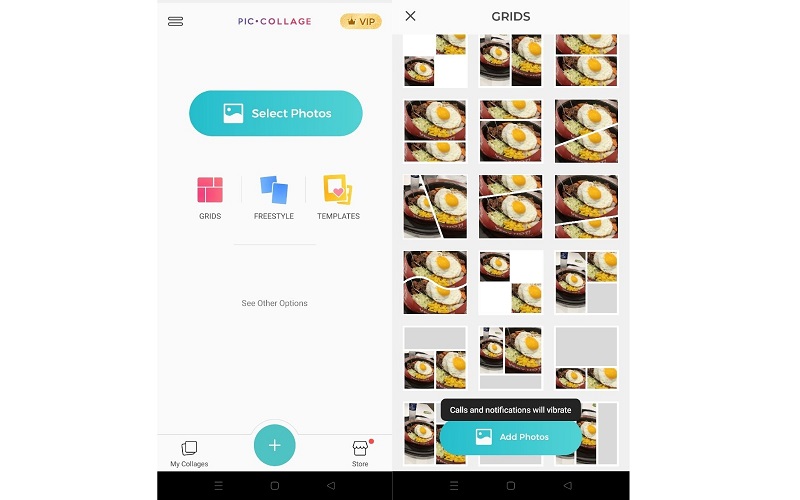
2. rész. Útmutató fotókollázs készítéséhez
Ha nem biztos benne, hogyan készítsen fotókollázst, itt végigvezetjük a lépésről lépésre. Vidmore Video Converter funkciókban gazdag, hogy a fotókollázs kiemelkedjen, és megkülönböztethető legyen a többi között. A legjobb az egészben az, hogy könnyen manőverezhető, és nincs szükség semmilyen technikai készségre a fénykép összeállításához. Ezt biztosan meg tudod csinálni kevesebb mint egy perc alatt. Tehát további vita nélkül kövesse az alábbi lépéseket a fotókollázs készítő használatának megismeréséhez.
1. lépés: Fogja meg a Photo Collage Maker telepítőjét
Mindenekelőtt le kell töltenie az alkalmazást. Ehhez egyszerűen kattintson valamelyik ikonra Ingyenes letöltés alatt található gombok. A letöltés után kövesse a képernyőn megjelenő beállításokat az alkalmazás telepítéséhez, majd indítsa el.
2. lépés: Nyissa meg a kollázskészítő szerkesztőt
Most kattintson a Kollázs lapon, amely az ablak tetején található eszköztár egyik fő lapja. Látnia kell a szerkesztőt egy kollázs elkészítéséhez, amely különféle szerkesztési funkciókat jelenít meg.
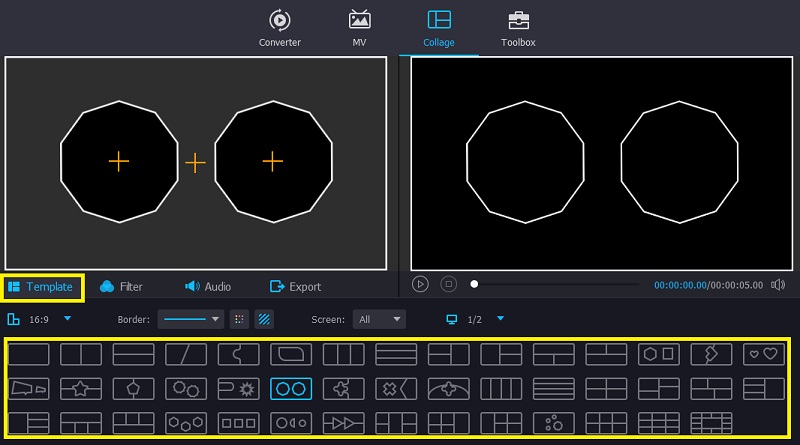
3. lépés Válassza ki a sablont, és töltsön fel fényképeket
Most válasszon egy sablont vagy elrendezést, amely megfelel az ábrázolni kívánt alkalomnak vagy eseménynek. Ezt követően kattintson a Plusz a fénykép kívánt pozíciójának ikonjára, és töltse fel a kiválasztott fényképet.
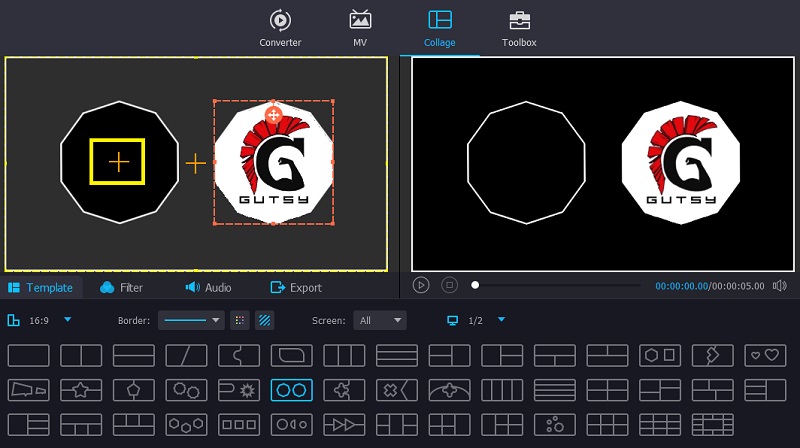
4. lépés: Szerkessze a feltöltött fényképeket
Most, hogy sikeresen feltöltötte a kívánt fotókat a kollázshoz, folytathatja a kollázs díszítését. rákattinthat a Szűrő lehetőséget, és alkalmazza a megfelelő hatásokat. Lehetősége van az elrendezésben lévő cellák és ábrák helyzetének beállítására is.
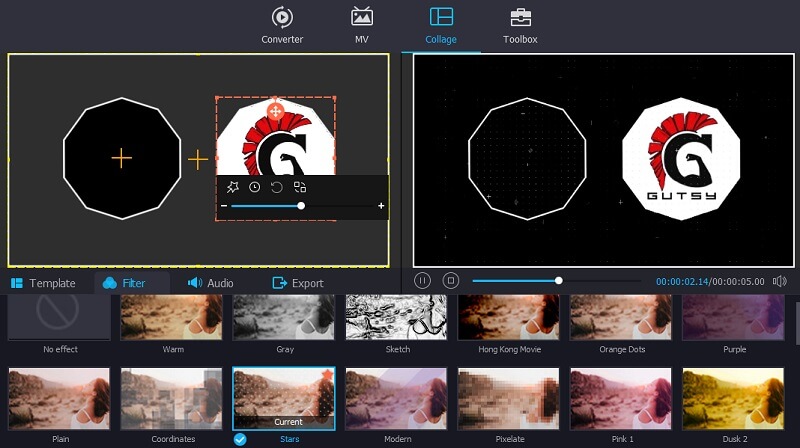
5. lépés: Exportálja a végső kimenetet
Ha végzett az összes módosítással, kattintson a gombra Export lehetőséget, válassza ki az igényeinek megfelelő formátumot, képkockasebességet, felbontást és minőséget. Végül válasszon ki egy kimeneti mappát, és kattintson a Indítsa el az Exportálást gombot a fájl feldolgozásához. Rövid idő elteltével a kimenetnek készen kell állnia az előnézetre.
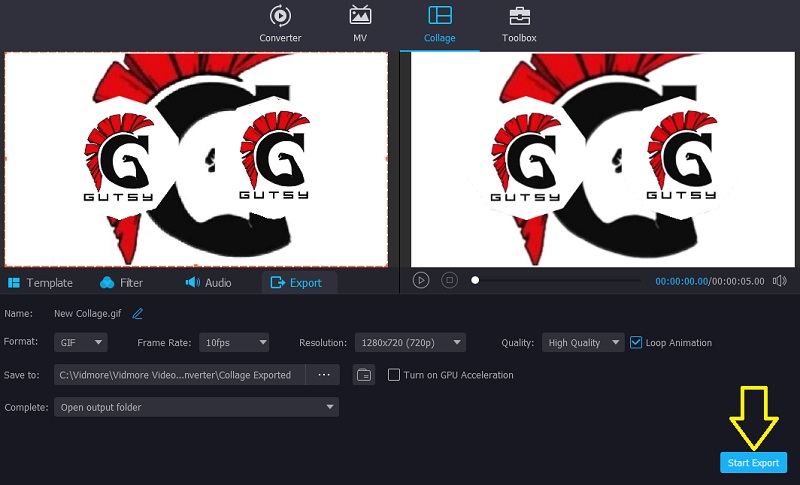
3. rész Összehasonlító ábra
Tegyük fel, hogy még mindig azon töpreng, hogy melyik eszközt használja, az alábbi ábrán megtekintheti az egyes eszközök jellemzőit és funkcióit. Így megtalálhatja az igényeinek megfelelő eszközt.
| FŐBB JELLEMZŐK | Hozzáadható fotók | Kreatív sablonok | Fotó hatások | Támogatott operációs rendszer |
| Vidmore Video Converter | Két vagy több fénykép | Windows és Macintosh | ||
| Fotor | Két vagy több fénykép | Windows, Mac, Mobile, Web | ||
| Befunky | Két vagy több fénykép | Windows és Macintosh | ||
| Kép Stitch | Két vagy több fénykép | iPhone | ||
| Kép kollázs | Két vagy több fénykép | Android | ||
4. rész. A Photo Collage Maker GYIK
Hogyan készítsünk fotókollázst a Facebookon?
Valójában a Facebook nem rendelkezik fotókollázs készítésére alkalmas funkcióval. Más szóval, közvetlenül nem készíthet kollázst a Facebookon. Ennek azonban van egy egyszerű megoldása. Megpróbálhat letölteni egy fotókollázskészítőt, amely támogatja a közösségi oldalakon, például a Pic Stitch-en való megosztást.
Hogyan készíthetek fotókollázst alkalmazás letöltése nélkül?
Lehetőség lesz fotókollázs alkalmazás létrehozására is anélkül, hogy további alkalmazásokat kellene letöltenie egy online program segítségével. Valójában nagyon sok van belőlük, de az Ön kényelme érdekében kiválaszthatja azt, amelyet kipróbáltunk. Ez a Befunky, amely egy webalapú alkalmazás, amely könnyen használható felülettel rendelkezik, így a kezdők könnyedén navigálhatnak benne.
Készíthetek fotókollázst Windows 10 rendszeren?
Ha szinte minden feladatát szereti Windows PC-jén végezni, és natív fotókollázskészítő alkalmazást keres, nem talál ilyet. Pedig ez egy alkalmazás segítségével lehetséges. Csakúgy, mint a Vidmore, amely tökéletesen működik fotó- és videókollázs-alkalmazásként, számos szerkesztőeszközzel, amelyeket használhat.
Következtetés
Összességében vannak fotókollázs készítők amelyet az asztali alkalmazáshoz használhat webes, iOS- és Android-eszközökön. Ezért kiválaszthatja az igényeinek leginkább megfelelő alkalmazást, és elkezdheti gyönyörűen bekeretezett kollázsfotók készítését. Bármelyik platformon is választja ezt a feladatot, semmi problémája nem lehet.


